- Kirjoittaja Abigail Brown [email protected].
- Public 2023-12-17 06:46.
- Viimeksi muokattu 2025-01-24 12:09.
Langattomat yhteyspisteet ovat langattomia tukiasemia, jotka ovat yleensä julkisissa paikoissa ja jotka tarjoavat Internet-yhteyden mobiililaitteisiin, kuten kannettavaan tietokoneeseen tai älypuhelimeen, kun olet poissa toimistosta tai kotoa. Tyypillisiä Wi-Fi-hotspot-paikkoja ovat kahvilat, kirjastot, lentokentät ja hotellit. Hotspotit mahdollistavat pääsyn verkkoon missä ikinä menetkin, mutta niihin liittyy joitain turvallisuusongelmia.
Hotspotin löytäminen
Langattomalla varustettu kannettava tietokone ja muut laitteesi, kuten tabletit ja älypuhelimet, voivat ilmoittaa sinulle, kun olet langattomien verkkojen kantoalueella. Jos et saa ilmoitusta, että alueella on saatavilla langattomia verkkoja, etsi alueen hotspotit verkkoasetuksista.
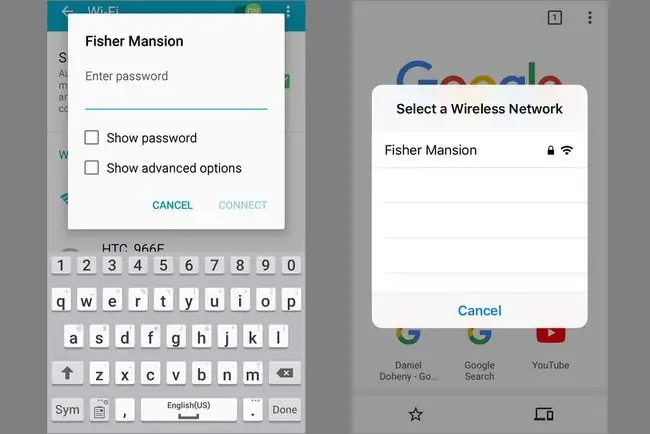
Löydät hotspotteja monista paikoista. Esimerkki:
- Kun astut Starbucksiin tai johonkin monista muista kahviloista, älypuhelimesi ilmoittaa sinulle Wi-Fi-hotspotista. Jokaisella kaupalla on aloitusnäyttö hotspotilleen. Kun olet hyväksynyt hotspot-sopimuksen ehdot, olet muodostanut yhteyden.
- Hotspotin tarjoavat ravintolat laittavat tiedot pöytätelttakortille tai sisäänkäynnille. Saatat joutua kysymään salasanaa kirjautuaksesi palveluun.
- Kun yövyt hotellissa, kysy Wi-Fi-salasana tai kirjautumisprosessi tiskivirkailij alta. Palvelu voi olla ilmainen tai sen käytöstä voidaan veloittaa päiväkohtainen maksu.
- Useimmat lentokentät tarjoavat ilmaisia hotspotteja ja näyttävät kirjautumisprosessin kaikissa terminaaleissa. Ostoskeskukset tarjoavat myös hotspotteja, ja ne voivat julkaista kirjautumistietoja ostoskeskuksen ympärillä.
- Monilla kirjakaupoilla on hotspotteja asiakkailleen.
- Kirjastoissa ja muissa julkisissa rakennuksissa on usein Wi-Fi-hotspotteja.
Nopea Internet-haku hotspoteista [ kaupungissasi ] (tai kaupungissa, johon olet tulossa) tulee näkyviin luettelo paikoista, joissa voit käyttää Internetiä. Vaikka monet ovat ilmaisia, jotkin hotspotit vaativat maksun tai tilauksen.
Yhdistä yhteyspisteeseen
Kun muodostat yhteyden hotspotiin käyttääksesi Internetiä, verkkoselaimesi näyttää verkkosivun, joka tunnistaa hotspotin ja luettelee käyttöehdot. Jos Wi-Fi-hotspot-verkko on salattu tai piilotettu, hanki suojausavain ja verkon nimi (SSID) hotspot-palveluntarjoaj alta verkkoyhteyden paikallistamiseksi ja muodostamiseksi.
Kun salasana vaaditaan, anna se ja hyväksy käyttöehdot, jotka yleensä edellyttävät kunnollista, lainkuuliaista Internet-kansalaista. Hyväksy sitten tai aloita yhteys hotspotin langattomaan verkkoon, joka on tunnistettu verkon nimessä.
Ryhdy turvatoimiin, kun käytät hotspotia
Julkisten yhteyspisteiden käytön ongelma on, että ne ovat avoimia yleisölle. Voit jakaa yhteyden kenen tahansa kanssa milloin tahansa. Hotspot ei ole kodin tai toimiston salasanalla suojattu Wi-Fi-reititin. Hakkerit voivat hakkeroida julkisen hotspotin helpommin kuin yksityisen tukiaseman.
Tässä on joitain varotoimia, joihin voit ryhtyä ennen kuin kirjaudut hotspotiin:
- Ymmärrä, kuinka kannettava tietokone tai mobiililaite jakaa tiedostoja, ja vahvista oikeuksia. Esimerkiksi Mac-tietokoneet käyttävät AirDropia. Asetuksistasi riippuen hakkeri voi lähettää tiedoston Macillesi AirDropin kautta tietämättäsi.
- Poista käytöstä kansioiden tiedostojen jakaminen kannettavassa tietokoneessa ja muissa laitteissa.
- Asenna virustorjunta Android-puhelimeesi, iPadiisi tai mihin tahansa muuhun julkisen hotspotin kanssa käyttämääsi laitteeseen. Aktivoi myös laitteesi palomuuri estääksesi haittaohjelmien siirtymisen tartunnan saaneesta laitteesta, joka on myös yhteydessä hotspotiin.
- Asenna VPN laitteellesi. Virtuaalinen yksityinen verkko salaa kaiken verkkoliikenteesi, joten vaikka sinut hakkeroituisi, tietojasi ei voida lukea.
- Poista automaattiset yhteydet lähellä oleviin verkkoihin.
Poista automaattiset verkkoyhteydet käytöstä
Jotkin kannettavat tietokoneet ja mobiililaitteet muodostavat automaattisesti yhteyden hotspotiin, kun se on kantoalueella, mutta tämä on huono idea turvallisuussyistä, varsinkin jos tukiasemaa ei ole suojattu salasanalla. Useimmissa tapauksissa voit estää tämän käyttämällä valikkoasetusta. Sijainti vaihtelee laitteittain.
Valitse iPhonessa Settings > Wi-Fi ja ota käyttöön Pyydä liittyä verkkoihinvaihtokytkin.
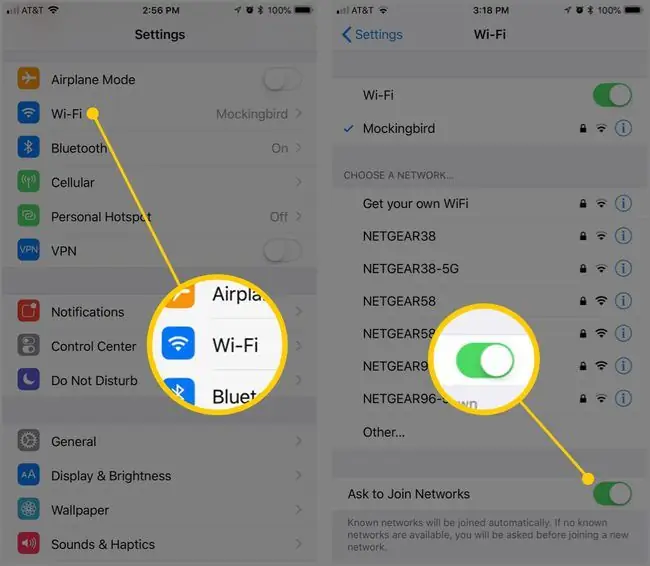
Monilla Android-laitteilla on verkkoilmoitusasetus kohdassa Asetukset > Verkko ja internet > Internet> Verkkoasetukset jotka voidaan poistaa käytöstä.
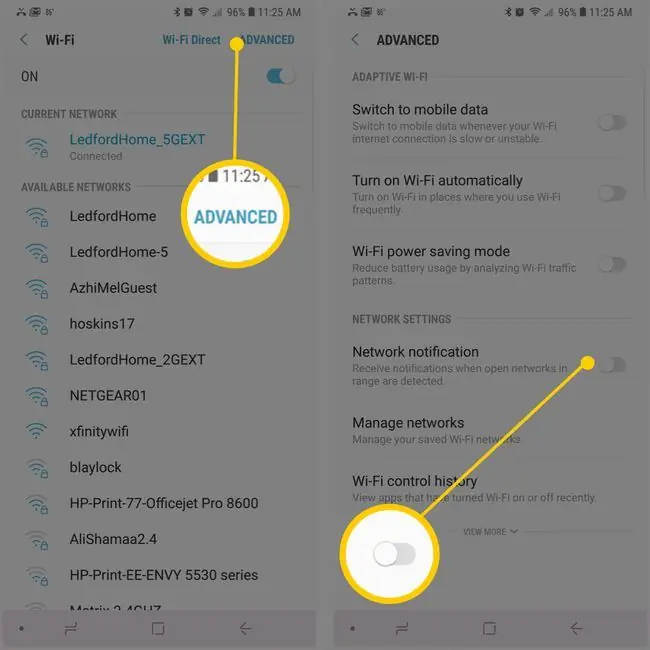
Macintosh-tietokoneissa siirry kohtaan System Preferences > Network ja valitse Pyydä liittyä uusiin verkkoihinvalintaruutu.
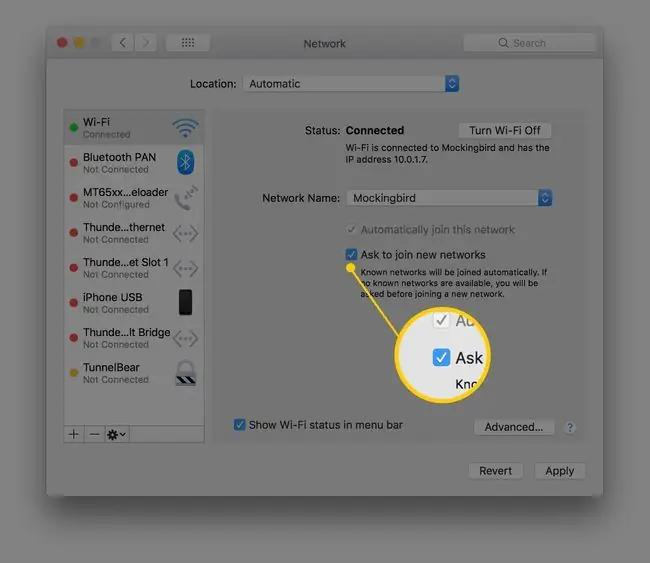
Tietoja mobiilihotspoteista
Kun olet paikassa, jossa ei ole hotspotia ja sinun on oltava verkossa, älypuhelimesi voi toimia mobiilin Wi-Fi-hotspotina. Jos älypuhelimessasi on tämä ominaisuus, muodosta yhteys Internetiin puhelimen matkapuhelinsignaalin avulla ja jaa sitten yhteys kannettavan tietokoneen kanssa.
Useimmat matkapuhelinoperaattorit vaativat, että mobiilihotspot-ominaisuus määritetään etukäteen ja veloitetaan palvelusta kuukausimaksu.
Mobiilihotspotin käyttäminen tyhjentää puhelimen akun paljon tavallista nopeammin, ja hotspot saattaa käyttää huomattavan osan datarajoituksestasi. Matkapuhelinverkosta riippuen yhteyden nopeus ei välttämättä ole yhtä nopea kuin kotiyhteytesi, mutta kun se on ainoa saatavilla oleva internetyhteys, se voi olla sen arvoista.
Jos et halua tyhjentää älypuhelimesi akkua, osta erillinen laite, joka tarjoaa mobiilitukiasemat. Nämä laitteet vaativat matkapuhelinyhteyksiä ja sopimuksia. Lisäksi laitteen on kyettävä käyttämään matkapuhelinsignaalia. Jos matkapuhelinverkon peittoa ei ole, etsi hotspot kahvilasta tai ostoskeskuksesta.






